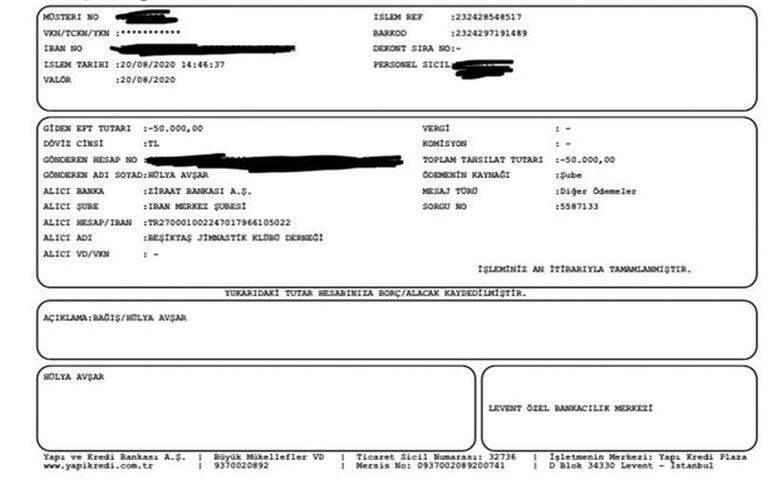So deaktivieren Sie Widgets-Benachrichtigungen unter Windows 11
Microsoft Windows 11 Held / / September 30, 2023

Veröffentlicht

Widgets unter Windows 11 bieten Zugriff auf aktuelle Ereignisse auf einen Blick, aber Sie können Widgets-Benachrichtigungen mithilfe dieser Anleitung deaktivieren, wenn sie ablenken.
Windows 11 unterstützt Widgets in der unteren rechten Ecke der Taskleiste. Widgets bieten schnellen Zugriff auf Nachrichten und Wetterbedingungen. Aber vielleicht möchten Sie Widgets-Benachrichtigungen unter Windows 11 deaktivieren.
Wenn Sie die Widgets-Funktion verwenden, kann das regelmäßige Auftauchen von Benachrichtigungen ablenkend sein und Ihren Arbeitsablauf beeinträchtigen. Wenn Sie nicht so weit gehen wollen Deinstallieren von Widgets aus der Taskleiste, können Sie sie weniger störend machen.
In dieser Anleitung zeigen wir Ihnen, wie Sie Widgets-Benachrichtigungen auf Ihrem Windows 11-System deaktivieren.
Was sind Widgets unter Windows 11?
Widgets unter Windows 11 sind dynamische Karten, die sich im Widgets-Board Ihres Systems befinden. Das Board ist so optimiert, dass persönliche und relevante Inhalte basierend auf Ihrem Standort und Ihrer Nutzung angezeigt werden. Es bietet eine einfache Möglichkeit, vom Desktop aus auf einen Blick über aktuelle Ereignisse auf dem Laufenden zu bleiben, ohne einen Browser zu starten.
Sie finden die Schaltfläche „Widgets“ in der unteren linken Ecke der Taskleiste Ihres Windows 11-PCs. Standardmäßig werden die Live-Wetterbedingungen angezeigt.
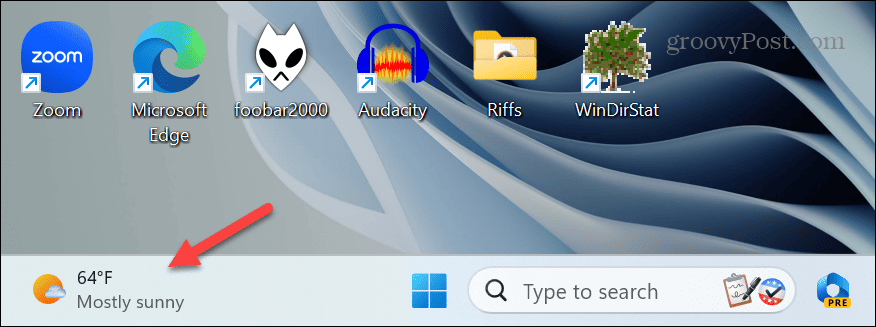
Wenn Sie mit der Maus über die Schaltfläche fahren, wird ein Widgets-Board mit Nachrichten, Wetter, Sport und anderen von powered by angezeigten Elementen angezeigt Microsoft Start. Sie können die Widgets anheften, loslösen, anordnen, in der Größe ändern und an Ihre Interessen anpassen.
Die kleinen interaktiven Apps zeigen Informationen aus verschiedensten Quellen an. Wenn Sie auf dem Board auf eine Karte klicken, wird diese in Edge geöffnet, sodass Sie weitere Details erhalten. Sie können es jedoch schaffen stattdessen in Chrome öffnen. Wenn Ihnen die behandelten Standardthemen nicht gefallen, können Sie dies tun Ändern Sie die in Widgets angezeigten Themen.
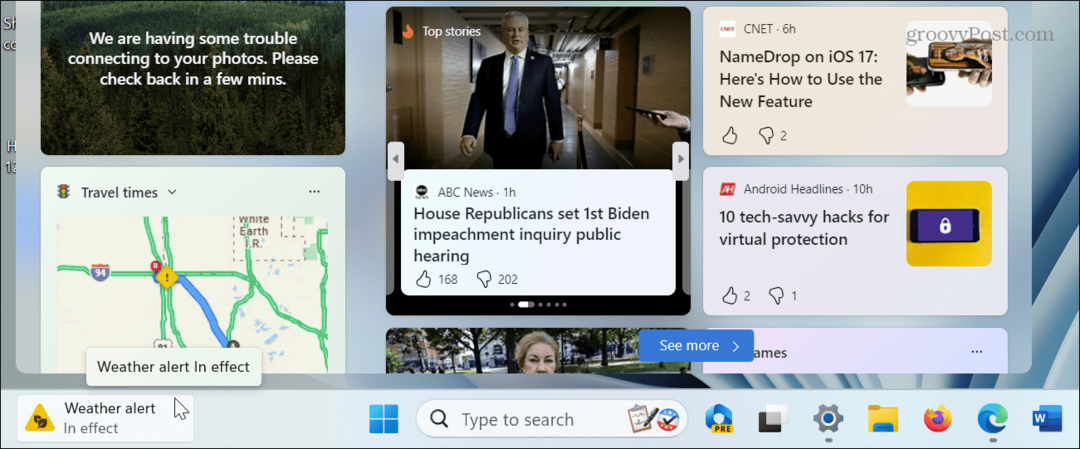
So deaktivieren Sie Widget-Benachrichtigungen unter Windows 11
Sie können Benachrichtigungen deaktivieren, wenn Sie in der Taskleiste keine Ankündigungen über aktuelle Wetter- oder Wirtschaftsnachrichtenentwicklungen erhalten möchten. Sie können auch Standard-Badge-Benachrichtigungen deaktivieren, die Sie über Neuigkeiten und Wetteraktualisierungen informieren.
So deaktivieren Sie Widget-Benachrichtigungen unter Windows 11:
- Starte den Widgets-Board indem Sie den Mauszeiger über die Schaltfläche in der Taskleiste bewegen. Alternativ können Sie die verwenden Windows-Taste + W Tastaturkürzel, um das Board direkt zu öffnen.
- Klicken Sie auf Ihr Profilsymbol in der oberen rechten Ecke der Tafel.
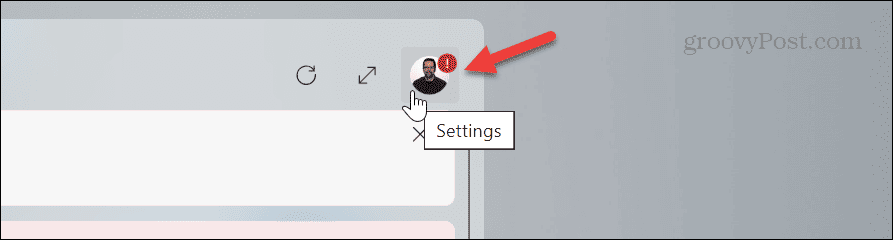
- Wenn das Widgets-Einstellungen Menü öffnet sich, schalten Sie das aus Benachrichtigungsabzeichen anzeigen Und Ankündigung anzeigen Schalter.
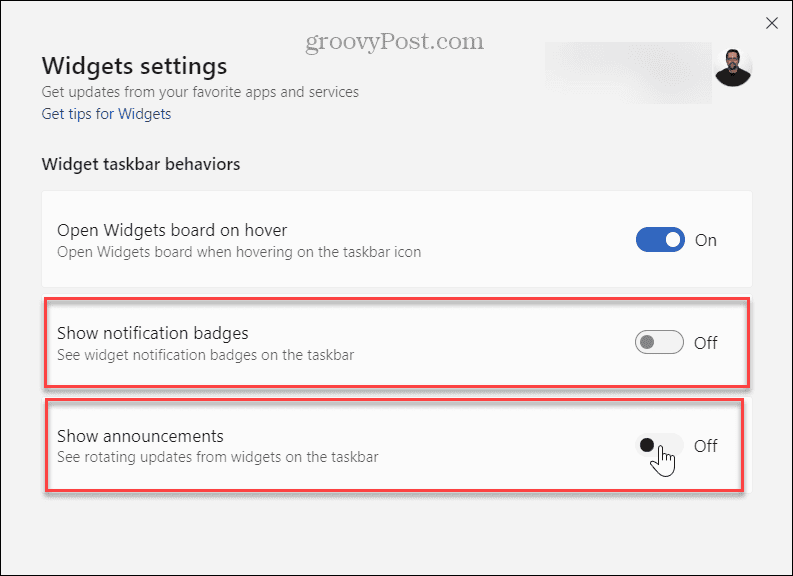
- Optional können Sie das ausschalten Öffnen Sie das Widgets-Board, wenn Sie mit der Maus darüber fahren wechseln zu Stoppen Sie das Popup-Verhalten.
Sobald Sie die Schritte befolgt haben, werden Sie nicht durch unnötige Benachrichtigungen im Widgets-Board abgelenkt. Außerdem können Sie verhindern, dass es auftaucht, wenn Sie mit der Maus in der unteren linken Ecke darüber fahren.
Verwalten von Benachrichtigungen unter Windows 11
Angenommen, Sie verlassen sich auf das Widgets-Board, um über aktuelle Ereignisse auf dem Laufenden zu bleiben, möchten aber nicht über alles benachrichtigt werden. In diesem Fall ist das Deaktivieren von Widget-Benachrichtigungen unter Windows 11 ein unkomplizierter Vorgang.
Du möchtest vielleicht Ändern Sie die Board-Sprache der Widgets wenn man sich auf die Tafel verlässt und zweisprachig ist. Außerdem müssen Sie möglicherweise die Wetterbedingungen in einer nicht lokalen Region überwachen. Wenn das der Fall ist, können Sie das tun Ändern Sie den Wetterstandort des Widgets-Boards mit Leichtigkeit.
Es gibt andere Möglichkeiten, Benachrichtigungen unter Windows zu verwalten. Obwohl es wichtig ist, Ihr Windows-System auf dem neuesten Stand zu halten, möchten Sie dies vielleicht tun Deaktivieren Sie Windows-Update-Benachrichtigungen. Wenn System- und App-Updates störend wirken, können Sie das auch tun Blockieren Sie alle Benachrichtigungen unter Windows 11.